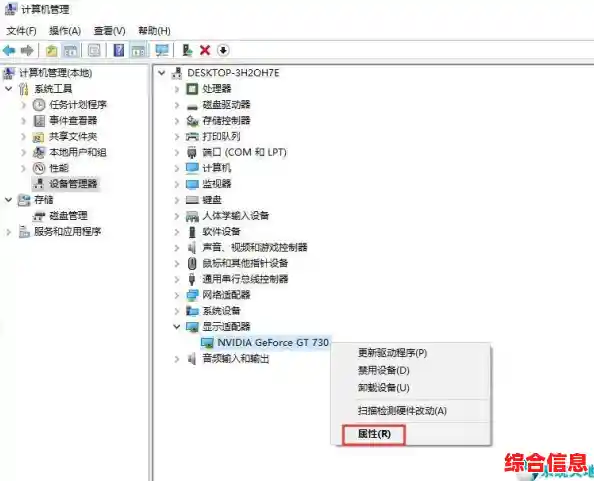你得知道为什么要更新显卡驱动,简单说,驱动就像是电脑系统和你显卡之间的“翻译官”,没有这个翻译官,或者翻译官水平不行(驱动过时或损坏),你的显卡就算再厉害也发挥不出性能,更新驱动主要能解决这些问题:玩新游戏时出现的卡顿、闪退、画面错误;处理视频或进行设计工作时软件报错或速度慢;甚至是一些莫名其妙的黑屏、蓝屏问题。
在开始动手之前,最重要的一步是搞清楚你电脑里装的是什么显卡,这就像修车得先知道是什么车型号一样,主要有两家公司生产我们常用的显卡:NVIDIA(俗称N卡,打游戏很厉害)和AMD(俗称A卡,性价比高),如果你的电脑用的是英特尔处理器,它通常也自带一个核心显卡(英特尔显卡)。
查看自己显卡型号的方法很简单:
知道了显卡型号,接下来就是去下载正确的驱动程序。这里有一个非常关键的建议:一定要去显卡的官方网站下载,千万不要用那些所谓的“驱动精灵”、“驱动人生”等第三方软件,也千万别去一些奇奇怪怪的下载站。 官方驱动最干净、最安全、也最稳定。
如果你是NVIDIA显卡: 访问NVIDIA官方网站的驱动程序下载页面,网站通常会让你选择产品类型、产品系列、产品型号、操作系统等信息,你按照你刚才查到的信息一步步选好,然后点击“搜索”,再点击“下载”就可以了,NVIDIA还提供了一个叫“GeForce Experience”的软件,安装后它可以自动帮你检测并下载最新驱动,比较省事。
如果你是AMD显卡: 访问AMD官方网站的驱动与支持页面,同样,选择你的显卡系列和具体型号,然后下载对应的驱动程序即可,AMD也有类似的自动检测工具。
如果你是英特尔显卡: 访问英特尔官方网站的下载中心,搜索你的显卡型号或者使用自动检测工具来获取驱动。
下载好驱动安装程序后,在安装新驱动之前,强烈建议先卸载掉旧的驱动,这能避免新旧驱动文件冲突导致安装失败或出现新问题,卸载也不是简单地在程序列表里删掉就行,需要做得更彻底一点。
推荐使用一个叫DDU(Display Driver Uninstaller)的免费小工具,这是最干净彻底的清理方法。
准备工作全部就绪,找到你刚才下载的那个驱动安装程序,双击运行,安装过程一般都很简单,基本上是“下一步”到底。
电脑重启后,怎么检查驱动是否安装成功了呢?
有几个小提示:
就是显卡驱动升级和安装的全部详细步骤,整个过程的核心就是:确认型号 -> 官网下载 -> 安全模式下彻底清理旧驱动 -> 安装新驱动 -> 重启电脑,只要按照这个流程一步步来,自己动手更新显卡驱动并不难。